Kaip naudoti „Chromebook“ virtualiuosius stalinius kompiuterius

Neseniai „Google“ išleido „Chrome“ OS 76 versiją ir kartu su ja yra virtualiojo darbalaukio funkcija. Štai kaip tai įgalinti ir „Chromebook“ naudoti „Virtualių stalų“ funkciją.
Neseniai „Google“ išleido „Chrome“ OS naujinįkuriame yra keletas naudingų funkcijų. Vienas iš jų yra virtualių stalinių kompiuterių, kuriuos įmonė vadina virtualiais darbalaukiais, papildymas. Funkcija yra panaši į virtualių stalinių kompiuterių kitose operacinėse sistemose. Tai leidžia paleisti iki keturių skirtingų darbalaukio sesijų su skirtingomis programomis ir lengvai perjungti virtualius darbalaukius keliais paspaudimais. Štai kaip pradėti.
„Chromebook“ įgalinkite virtualius darbalaukius
Priklausomai nuo to, kada jūs skaitote tai, galitenematyti funkcijos. „Google“ savo išleidimo tinklaraštyje oficialiai nenagrinėjo virtualios darbalaukio funkcijos. Bet ten yra. Jums tiesiog reikia ją įjungti. Norėdami tai padaryti, paleiskite „Chrome“ ir adreso juostoje įveskite:
chrome://flags/#enable-virtual-desks
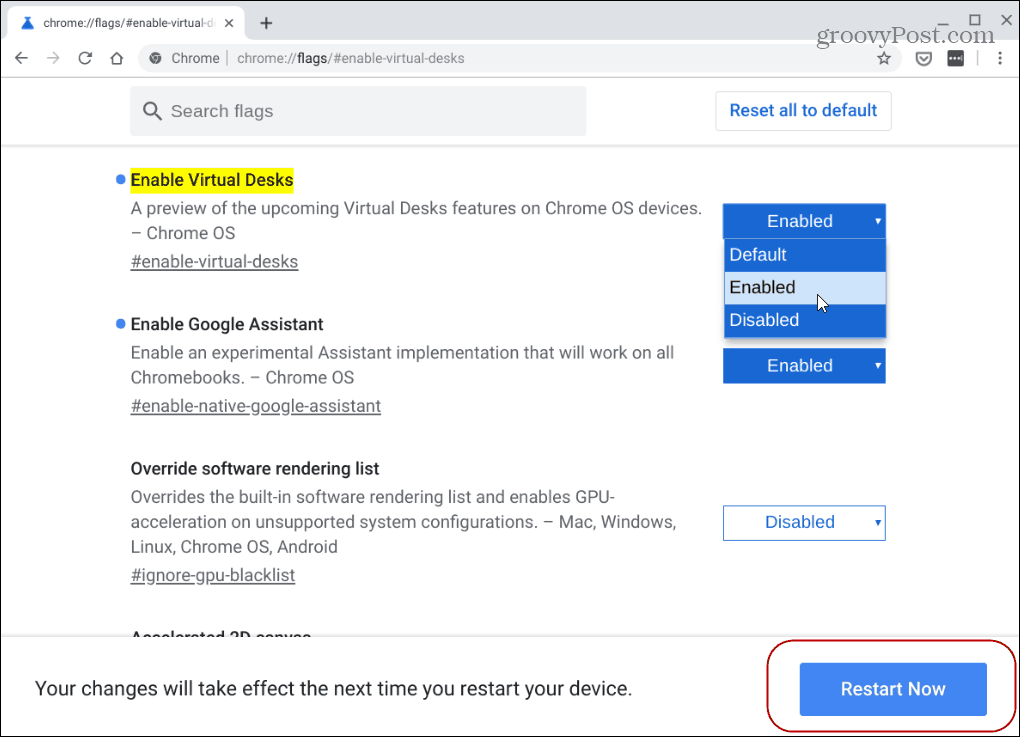
Kad pakeitimai įsigaliotų, turėsite iš naujo paleisti „Chrome OS“. Tiesiog spustelėkite Paleiskite iš naujo dabar mygtukas puslapio apačioje.
Naudokite „Chromebook“ virtualius darbalaukius
Dabar, kai įjungta „Virtual Desks“ funkcija, paspauskite F5 raktas, kad būtų rodomi visi atidaryti langai. Tai yra viršutinės eilutės klavišas tiesiai virš 6 skaičių eilutėje.
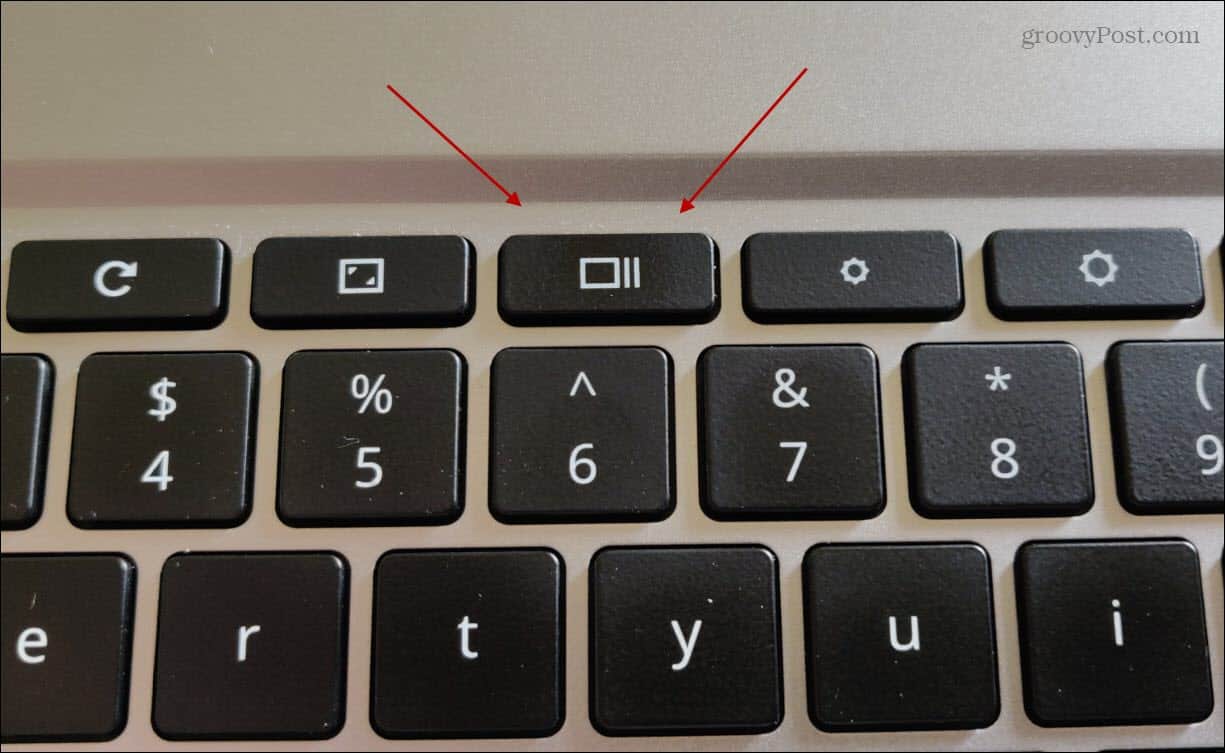
Tada, norėdami sukurti naują virtualų darbalaukį, paspauskite + Naujas stalas viršutiniame dešiniajame ekrano kampe.
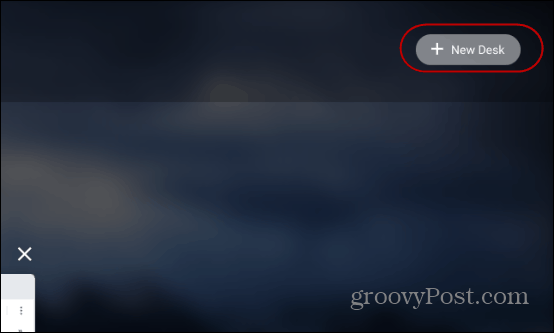
Atlikite tai su kiekvienu nauju virtualiu darbalaukiu, kurio jums reikia. Atminkite, kad galite pridėti iki keturių skirtingų stalų.
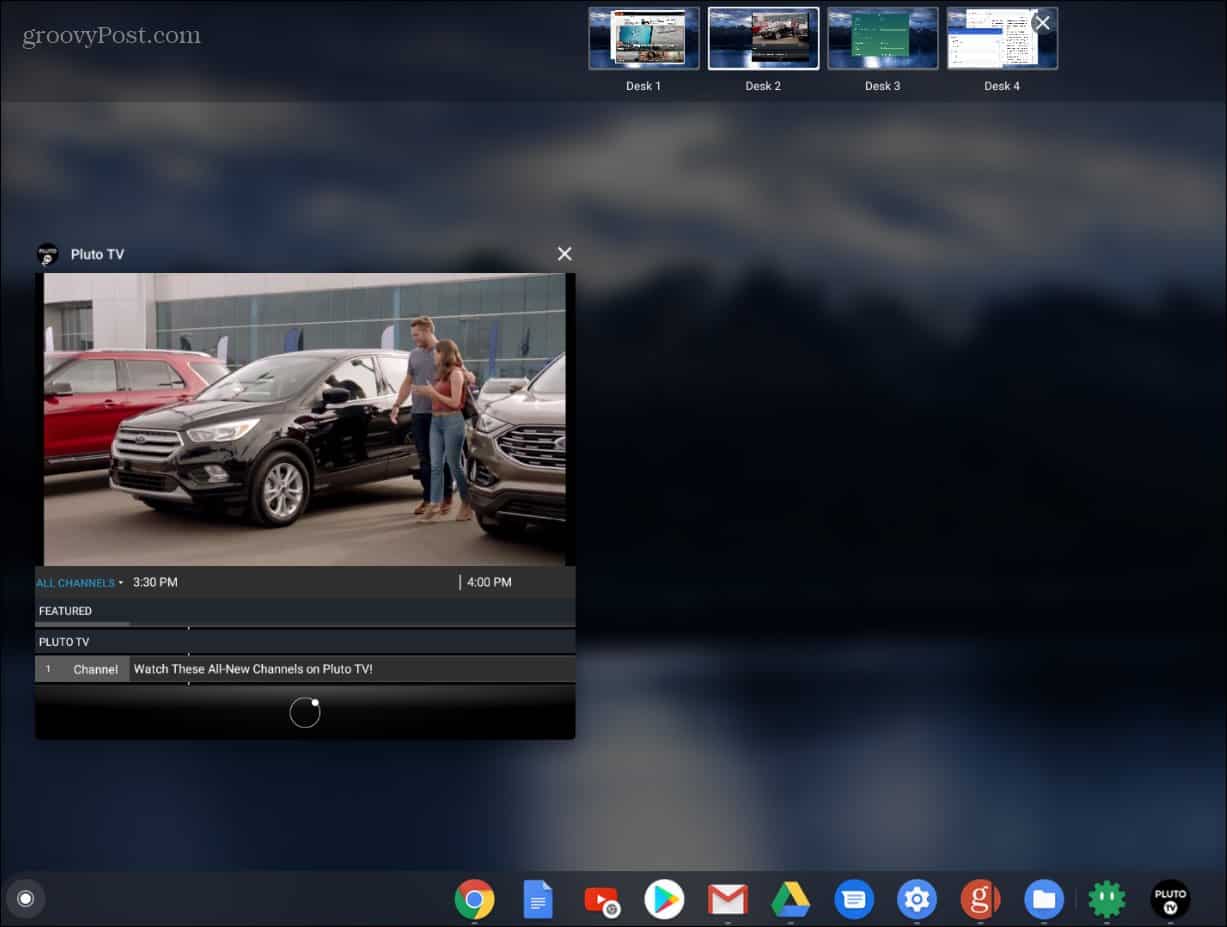
Yra keli būdai, kaip perjungti virtualiuosius stalus. Arba paspauskite F5 klavišą ir spustelėkite reikiamą. Arba galite pereiti prie konkrečios programos virtualiame darbalaukyje spustelėję programos piktogramą sistemos dėkle. Norėdami uždaryti stalą, paspauskite F5 klavišą, užveskite pelės žymeklį virš norimo uždaryti ir X iš to.
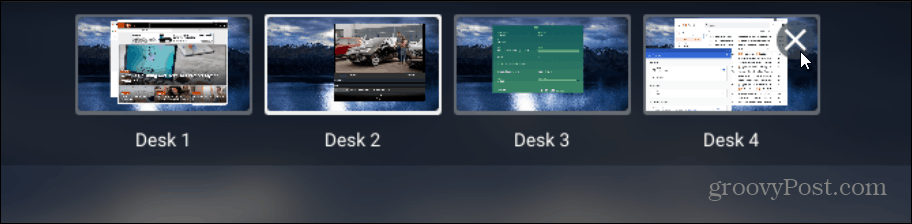
Taip pat programas galite perkelti iš vieno virtualiojo stalo. Paspauskite klavišą F5, kol darbalaukyje rasite programą, kurią norite perkelti, ir vilkite ją į kitą virtualų darbalaukį.
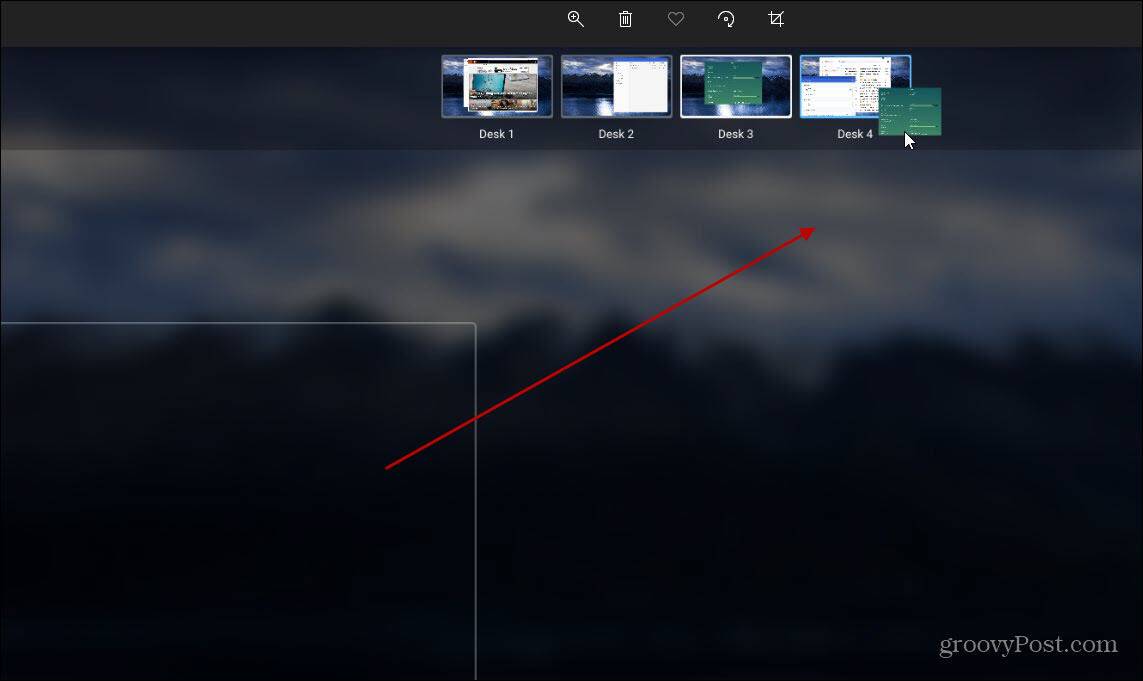
Tai puikus būdas naudoti įvairias įvairias programasatidaryti nesumažinant ir maksimaliai padidinant juos iš vieno lango. Pagrindiniame darbalaukyje galite atidaryti „Google“ dokumentus, pranešimus ir „Gmail“, o trečioje - „Android“ programą ir pan. Tada tęsdami savo darbo eigą galite perkelti programas į skirtingus virtualius darbalaukius.










Palikite komentarą